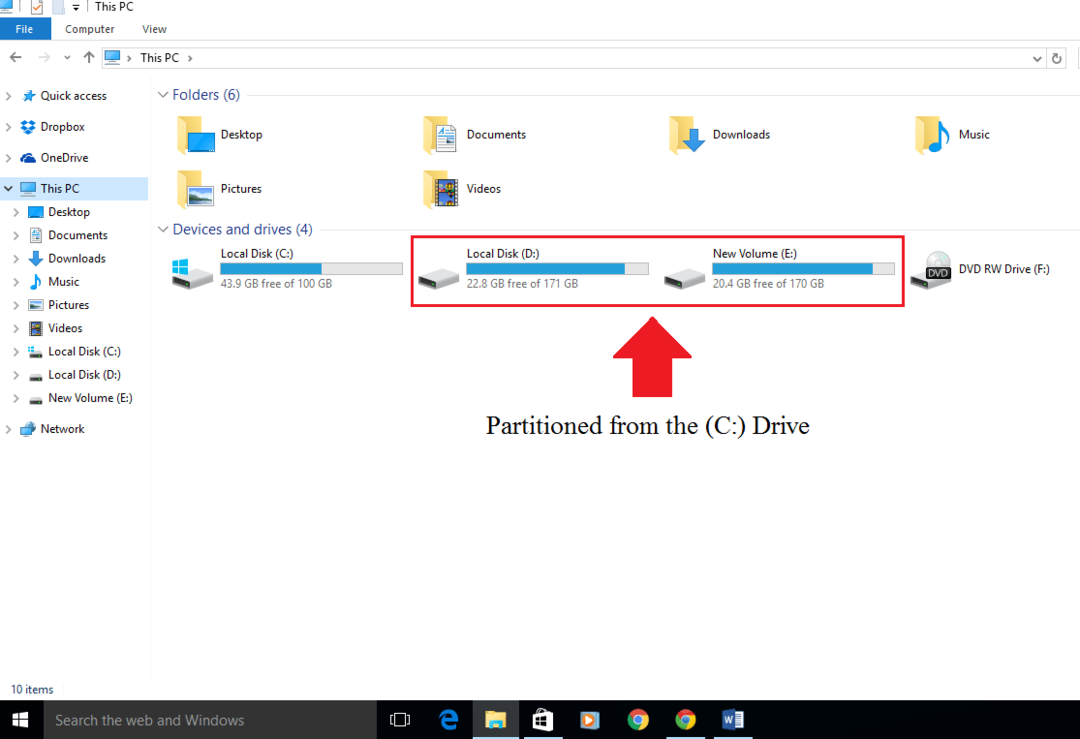Багато користувачів Windows 10 повідомляють, що MPSigStub споживає дуже високі ресурси ЦП, ніж зазвичай. Це часом може спричинити задушення та зависання системи. Якщо ви теж стикаєтеся з проблемою високого використання процесора MPSigStub у Windows 10, ми допоможемо вам вийти з цієї ситуації.
Перш ніж продовжити, вам важливо знати, що саме таке MPSigStub.
Що таке MPSigStub.exe?
Виконавчий файл, MPSigStub або MPSigStub.exe, також відомий як Microsoft Protection Signature Stub. Цей файл витягує завантажене оновлення Windows на вашому ПК. Файл також пов'язаний із Windows Defender. У більшості випадків проблема використання центрального процесора MPSigStub триває лише деякий час і стає проблемою, коли вона триває довго.
Можливо, шкідливе програмне забезпечення може маскуватися на вашому ПК як файл MPSigStub.exe. Якщо це так, вам потрібно буде перевірити це і якомога швидше позбутися шкідливого програмного забезпечення.
Як би там не було, це досить незвично для файлу MPSigStub.exe викликати проблеми та перешкоджати роботі вашого ПК. Отже, якщо вас турбує те саме, перегляньте наведені нижче рішення, щоб раз і назавжди позбутися цієї проблеми.
Рішення 1. Перевірте, чи триває оновлення Windows
Як уже згадувалося раніше, файл MPSigStub.exe пов'язаний із Центром оновлення Windows. Якщо на вашому ПК з ОС Windows триває процес оновлення, то файл MPSigStub, безсумнівно, споживатиме більше ресурсів, ніж зазвичай.
Найкраще, що ви можете зробити в цьому випадку, - це зачекати процес оновлення Windows. Це може не зайняти багато часу. Якщо завершення оновлення займає більше часу, ніж очікувалося, перейдіть до наступних методів.
Рішення 2. Оновіть Windows 10 на ПК вручну
Можливо, процес оновлення Windows 10 на вашому ПК з якоїсь причини застряг. У цьому випадку ви можете вручну запустити процес оновлення. Для цього виконайте наведені нижче дії.
Крок 1: Відкрийте програму Налаштування в Windows. Для цього натисніть Win + I клавіші одночасно. Після того, як відкриється меню Налаштування, натисніть на Оновлення та безпека варіант.

Крок 2: Коли відкриється нове вікно, перейдіть до його лівої панелі та виберіть Windows Update варіант. Тепер перейдіть на праву панель і натисніть на Перевірити наявність оновлень кнопку.

Якщо файл оновлення вже завантажений, про це ви отримаєте повідомлення. Як би там не було, дотримуйтесь інструкцій на екрані, щоб переконатися, що Windows 10 оновлюється.
Після успішного оновлення ви зможете позбутися високого використання процесора MPSigStub.exe. Якщо ви все ще стикаєтесь з тією ж проблемою, дотримуйтесь наступного методу.
Рішення 3. Скануйте ПК на наявність зловмисного програмного забезпечення
Зловмисні програми - це загрози для вашого ПК та даних, що зберігаються на ньому. Якщо процес MPSigStub на вашому ПК все ще використовує великі ресурси, то дуже ймовірно, що це шкідливе програмне забезпечення, яке якось пробилося на ваш ПК. Щоб позбутися цього шкідливого програмного забезпечення, вам знадобиться сканер шкідливих програм або антивірус.
Завантаження антивірусного програмного забезпечення, яке чудово виконує свою роботу, надзвичайно важливе. Перш ніж завантажувати та сканувати ПК, потрібно переглянути огляди та рейтинги антивірусного програмного забезпечення. Ось деякі з Найкраще безкоштовне антивірусне програмне забезпечення для ПК з Windows 10. Завантаживши антивірусне або антивірусне програмне забезпечення, виконайте сканування.
Якщо на вашому ПК виявлено зловмисне програмне забезпечення, антивірусне програмне забезпечення видалить його для вас. Також переконайтеся, що антивірусне програмне забезпечення постійно інстальоване на вашому ПК, а також оновлення. Це забезпечить безпеку вашого ПК від подальших шкідливих програм та вірусних загроз.
Рішення 4: Видаліть файл MPSigStub
Інша справа, що ви можете спробувати позбутися файлу MPSigStub, щоб він не споживав системних ресурсів, - це видалення файлу. Давайте перевіримо, як використовувати цей метод.
Крок 1: Відчинено Провідник файлів на вашому ПК.
Крок 2: якщо ви знаєте, де знаходиться файл MPSigStub.exe, перейдіть до нього. В іншому випадку ви можете просто використовувати рядок пошуку Провідника файлів, щоб знайти файл. Файл зазвичай знаходиться в наступному місці на вашому ПК: C: \ Windows \ System32
Крок 3: Після того, як файл знайдено, продовжуйте та видаляйте його. Просто виберіть файл MPSigStub.exe і натисніть Дел на клавіатурі.
Якщо ви не можете видалити файл, можливо, вимкніть його, ось що робити.
Змінити дозволи файлу
Якщо ваш обліковий запис користувача не має належних дозволів на видалення файлу, вам потрібно буде змінити дозволи на файл. Виконайте наведені нижче кроки:
Крок 1: Відкрийте MPSigStub вікно властивостей файлу -. Для цього клацніть правою кнопкою миші на файлі MPSigStub.exe і в контекстному меню виберіть Властивості варіант.
Крок 2: Коли відкриється вікно Властивості, перейдіть до Безпека вкладку. Тут натисніть на Редагувати варіант.
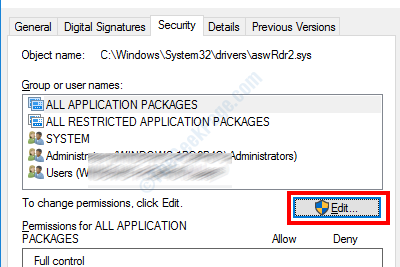
Крок 3: У новому вікні, що відкриється, виберіть свій обліковий запис користувача з Імена груп або користувачів розділ. Тепер перейдіть до Дозволи і виберіть розділ Дозвольте позначка опції Повний контроль. Закінчивши, натисніть на Гаразд, щоб застосувати налаштування.
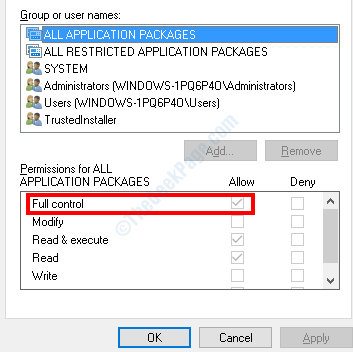
Тепер, коли ви змінили дозволи файлу, ви зможете видалити його на своєму ПК.
Після видалення файлу перезавантажте ПК один раз і перевірте наявність проблеми. Ви більше не будете стикатися з проблемою високого використання процесора MPSigStub.
Наприкінці,
ми хотіли б сказати, що проблема з високим використанням процесора MPSigStub.exe виникає здебільшого через постійне оновлення Windows, яке відбувається на вашому ПК. Якщо ви щойно помітили проблему на своєму ПК, рекомендується почекати, поки не завершиться оновлення Windows. Це було б дуже незвичним сценарієм, якщо шкідливе програмне забезпечення маскується під файл MPSigStub.exe. Як би там не було, ми запропонували рішення для всіх можливих сценаріїв.
Ми сподіваємось, що ви змогли позбутися проблеми, пов’язаної з MPSigStub, на вашому ПК з Windows 10. Якщо так, обов’язково повідомте нам у розділі коментарів нижче, яке рішення допомогло вам. Ми також хотіли б почути Вас, якщо Ви не можете позбутися цієї проблеми. Ми спробуємо зробити все можливе, щоб допомогти вам вийти з цієї ситуації.